SSvagent.exe (09.15.25)
Remediați eroarea SSvagent.exe la pornirea Internet ExplorerDe la lansarea browserului Edge bazat pe Chromium, doar o minoritate a rămas cu Internet Explorer (IE). Noul Edge dezvoltat aduce toate caracteristicile moderne la care tânjeau majoritatea utilizatorilor de Internet Explorer. Dar acest lucru nu înseamnă că Microsoft Internet Explorer a fost abandonat, deoarece marca este încă browserul de expediere al Windows 10.
Recent, un număr de utilizatori IE și-au exprimat îngrijorarea cu privire la un mesaj pop-up care solicită instalarea fișierul ssvagent.exe. Acest articol va aborda natura acestui fișier și vă va ajuta să stabiliți dacă este sigur să păstrați în sistemul dvs.
Ce este Ssvagent.exe?Fișierul Ssvagent.exe este un fișier executabil care intră sub Java 7 Update 72 categorie de programe pe 64 de biți. Dezvoltat de Oracle Corporation, servește ca o completare terță parte a sistemului.
În general, fișierele executabile trebuie tratate cu grijă, deoarece pot deteriora sau modifica configurațiile sistemului. Pentru a decide dacă aveți de-a face cu un virus sau un fișier ssvagent.exe legitim, există mai multe caracteristici care trebuie verificate. Este posibil ca fișierul să fie un fișier de sistem legitim, un virus sau un cal troian. Prin urmare, trebuie să fiți bine informați înainte de a lua decizia de a-l păstra sau a-l elimina.
Sfat Pro: Scanați computerul pentru probleme de performanță, fișiere nedorite, aplicații dăunătoare și amenințări la adresa securității
poate provoca probleme de sistem sau performanțe lente.
Ofertă specială. Despre Outbyte, instrucțiuni de dezinstalare, EULA, politica de confidențialitate.
SSvagent este sigur sau malware?Locația fișierului executabil este primul indicator dacă aveți de-a face cu un proces legitim de sistem sau cu un virus. De exemplu, un fișier executabil legitim (cum ar fi ssvagent.exe) ar trebui să fie localizat în C: \ Program Files \ java \ jre7 \ bin \ javaws.exe. Dacă ați găsit în altă parte, există șansa să aveți de-a face cu un virus.
Pentru a confirma locația acestui fișier, accesați Managerul de activități și faceți clic pe Vizualizare. Alegeți Coloane, apoi faceți clic pe Nume cale imagine. Aceasta va adăuga coloana de locație în Managerul de activități. Dacă aici se găsește un director suspect, efectuați investigații suplimentare.
De asemenea, puteți identifica procesele de sistem defecte folosind MS Process Explorer. Programul nu necesită instalare. Pentru a-l lansa, faceți dublu clic pe acesta, apoi activați Verificare legende în categoria Opțiuni. Accesați Vizualizare, apoi alegeți Coloane. Apoi, adăugați semnat verificat. Dacă, dintr-un anumit motiv, procesul nu poate fi verificat, trebuie să efectuați o investigație suplimentară, deoarece chiar și procesele bune ale sistemului pot să nu aibă o etichetă de semnătură verificată. Toate procesele necorespunzătoare nu au nici o etichetă de semnătură verificată.
Iată informații scurte referitoare la fișierul ssvagent.exe:
- Locație - C: \ Program Files \ java \ jre7
- Dezvoltator - Oracle Corporation
- Cale - C: \ Program Files \ java \ jre7 \ bin \ javaws.exe
- Adresa URL a dezvoltatorului - java. com
Dacă caracteristicile fișierului din sistemul dvs. sunt în contradicție cu informațiile enumerate mai sus, atunci sistemul dvs. ar putea fi infectat cu un virus. În acest caz, acționați imediat și scoateți-l din sistem. Pentru a elimina un fișier ssvagent.exe rău intenționat, trebuie să instalați un instrument software de securitate de încredere cu abilitatea de a detecta și a pune în carantină orice malware. Nu toate instrumentele software de securitate au capacitatea de a detecta tot felul de programe malware. Prin urmare, vă sfătuim să vă curățați sistemul utilizând diferite instrumente anti-malware de top pentru a asigura eliminarea fișierului rău intenționat și a programelor asociate acestuia.
De asemenea, este posibil ca virusul să împiedice eliminarea ssvagent.exe rău intenționat. fișiere. În astfel de cazuri, se recomandă activarea modului sigur cu rețea. Aceasta va dezactiva majoritatea proceselor, excluzând serviciile și driverele necesare. Odată ajuns în modul sigur cu rețea, puteți rula instrumentul software de securitate preferat și puteți elimina fișierul rău intenționat și programele asociate acestuia.
Este sigur să eliminați Ssvagent.exe?Un fișier executabil sigur nu trebuie șters fără un motiv temeinic, deoarece joacă un rol vital în performanța aplicațiilor asociate. Pentru a evita problemele cauzate de fișiere corupte, vă sfătuim să vă actualizați toate programele software. Actualizați-vă și driverele pentru a evita apariția problemelor.
Pe baza cercetărilor noastre, eliminarea fișierului ssvagent.exe poate fi inofensivă. Cu toate acestea, este foarte recomandat să îi verificați încrederea înainte de a decide să scăpați de ea. Puteți rula un diagnostic complet al sistemului pentru a verifica dacă fișierul va fi marcat sau nu ca un program rău intenționat.
După efectuarea unei investigații amănunțite și aflarea dacă este legitimă, dar totuși doriți să o eliminați din anumite motive, pur și simplu dezinstalați Java 7 Updater 72 pe 64 de biți. Puteți utiliza programul de dezinstalare găsit la MsiExec.exe / X {26A24AE4-039D-4CA4-87B4-2F06417072FF} . Dacă nu găsiți această locație, dezinstalați complet Java 7 Update 72 pe 64 de biți. Utilizați funcția Adăugare / Eliminare program din Panoul de control.
Iată cum se dezinstalează Java 7 Update 72 pe 64 de biți:
Menținerea ordinii computerului este o modalitate de a evita problemele legate de Java 7 Update 72 pe 64 de biți. Pentru a vă asigura că sistemul dvs. este lipsit de dezordine, efectuați sesiuni periodice de curățare a unității de stocare, scanări complete ale sistemului, precum și curățarea și reparația registrului. O actualizare automată Windows vă poate ajuta, de asemenea, să vă mențineți sistemul actualizat și compatibil cu cele mai recente aplicații. Efectuați backupuri regulate sau determinați punctele de recuperare a sistemului. Dacă sistemul dvs. începe să acționeze, verificați întotdeauna ultima acțiune pe care ați făcut-o înainte de problemă. Înainte de a vă grăbi să reinstalați întregul sistem de operare, încercați să efectuați o instalare de reparații pentru a remedia astfel de probleme.
Dacă aveți de-a face cu un fișier ssvagent.exe rău intenționat, urmați aceste instrucțiuni de mai jos pentru a-l elimina definitiv:
Pentru a șterge SSvagent.exe de pe dispozitiv, urmați pașii de mai jos:
Pasul 1. Eliminați SSvagent.exe din Windows
Pasul 2. Ștergeți SSvagent.exe din Mac OS X
Pasul 3. Scăpați de SSvagent.exe din Internet Explorer
Pasul 4. Dezinstalați SSvagent.exe din Microsoft Edge
Pasul 5. Ștergeți SSvagent.exe din Mozilla Firefox
Pasul 6. Eliminați SSvagent.exe din Google Chrome
Pasul 7. Scăpați de SSvagent.exe din Safari
Cum se elimină SSvagent. exe din Windows
Una dintre trăsăturile comune ale SSvagent.exe este că le place să se prezinte ca programe legitime sau pot fi incluse în pachete cu programe legitime pentru a vă infecta computerul. Primul lucru pe care trebuie să îl faceți atunci când vă confruntați cu riscul unui SSvagent.exe este să dezinstalați programul care a venit cu acesta.
Pentru a elimina programele potențial rău intenționate și nedorite din Windows și a scăpa de SSvagent. exe permanent, urmați aceste instrucțiuni:
1. Dezinstalați programele rău intenționate.Faceți clic pe Start , apoi introduceți Panoul de control în caseta de căutare. Faceți clic pe Panou de control din rezultatele căutării, apoi faceți clic pe linkul Dezinstalați un program sub Program . Panoul de control arată la fel pentru computerele Windows 7, dar pentru utilizatorii de Windows XP, faceți clic pe Adăugare / eliminare programe .
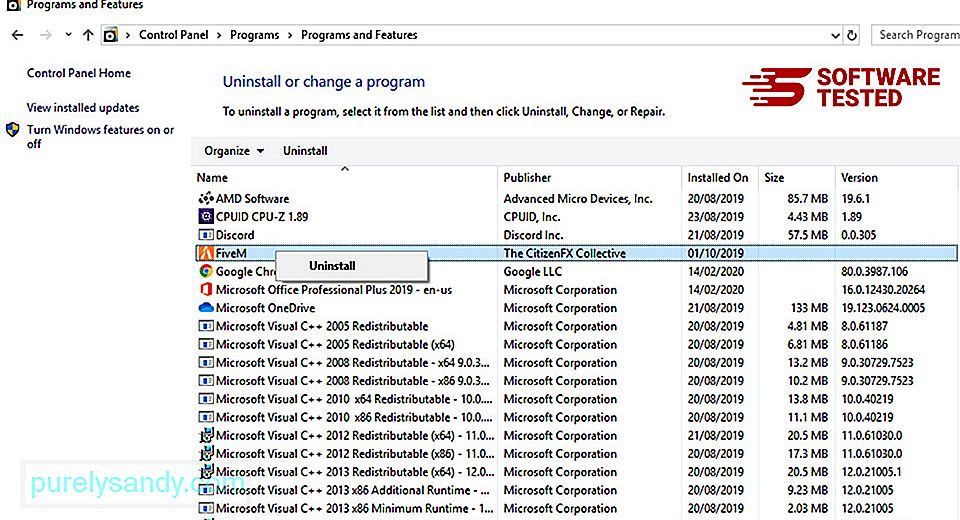
Pentru Windows 10 utilizatori, puteți de asemenea dezinstala programe navigând la Start & gt; Setări & gt; Aplicații & gt; Aplicații & amp; caracteristici.
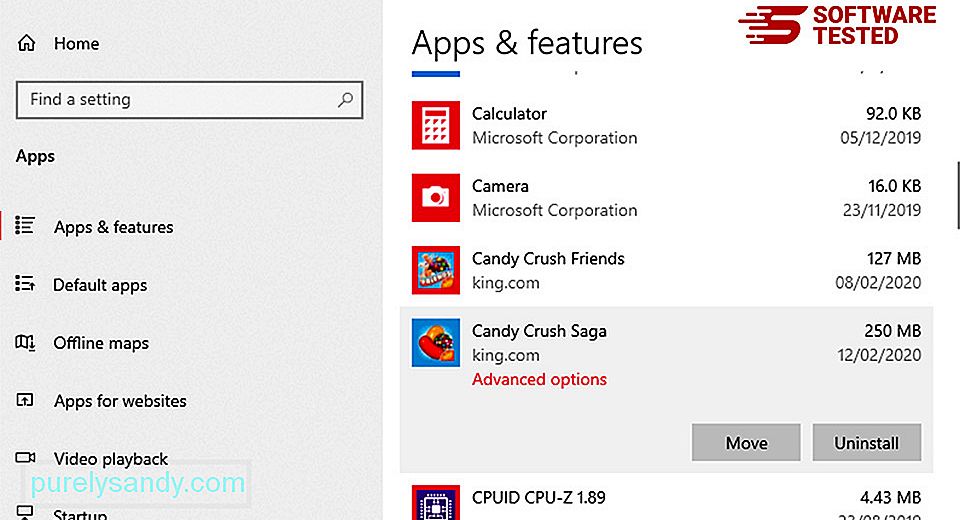
În lista de programe de pe computer, căutați programele instalate recent sau suspecte despre care bănuiți că sunt malware.
Dezinstalați-le făcând clic (sau dreapta) -făcând clic dacă vă aflați în Panoul de control), apoi alegeți Dezinstalați . Faceți clic din nou pe Dezinstalați pentru a confirma acțiunea. Așteptați finalizarea procesului de dezinstalare.
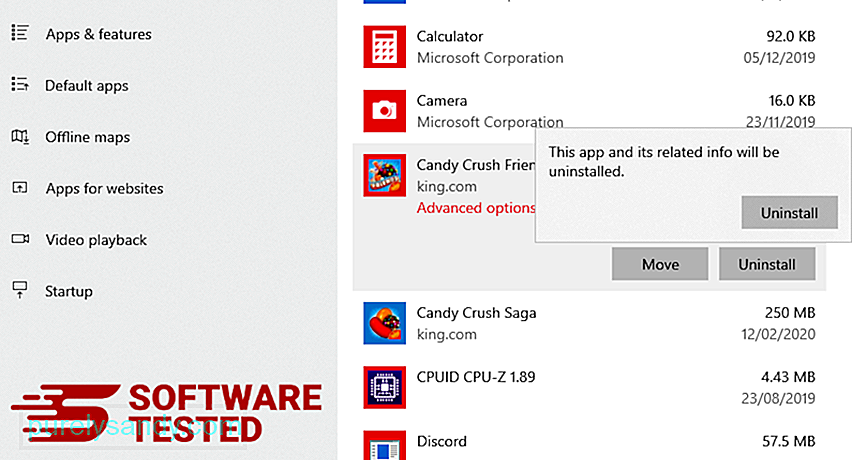
Pentru a face acest lucru, faceți clic dreapta pe comanda rapidă a programului pe care l-ați dezinstalat, apoi selectați Proprietăți Ar trebui să deschidă automat fila Comandă rapidă . Uitați-vă la câmpul Țintă și ștergeți adresa URL țintă care este legată de malware. Această adresă URL indică folderul de instalare al programului rău intenționat pe care l-ați dezinstalat.
4. Repetați toți pașii enumerați mai sus pentru toate comenzile rapide ale programului.Verificați toate locațiile în care ar putea fi salvate aceste comenzi rapide, inclusiv desktopul, meniul Start și bara de activități.
5. Goliți Coșul de reciclare.După ce ați șters toate programele și fișierele nedorite din Windows, curățați Coșul de reciclare pentru a scăpa complet de SSvagent.exe. Faceți clic dreapta pe Coșul de reciclare de pe desktop, apoi alegeți Goliți coșul de reciclare . Faceți clic pe OK pentru a confirma.
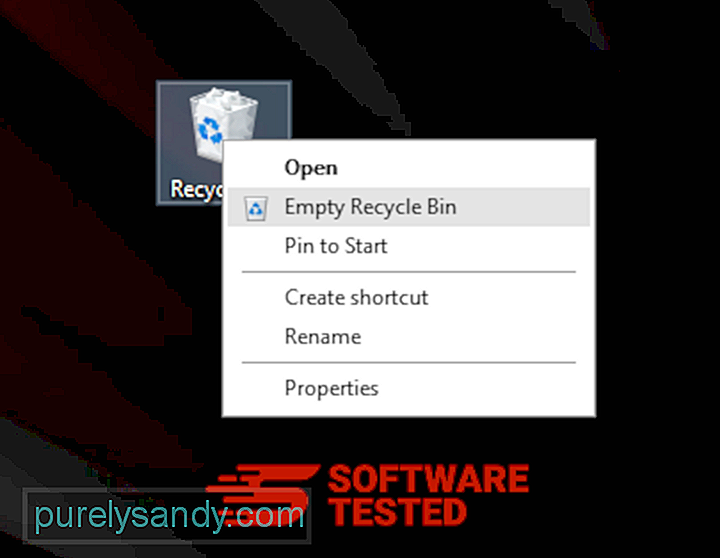
Cum se șterge SSvagent.exe din macOS
macOS este mai sigur decât Windows, dar nu este imposibil ca malware-ul să fie prezent pe Mac-uri. La fel ca alte sisteme de operare, macOS este, de asemenea, vulnerabil la software-ul rău intenționat. De fapt, au existat mai multe atacuri malware anterioare care vizau utilizatorii Mac.
Ștergerea SSvagent.exe de pe un Mac este mult mai ușoară decât alte sisteme de operare. Iată ghidul complet:
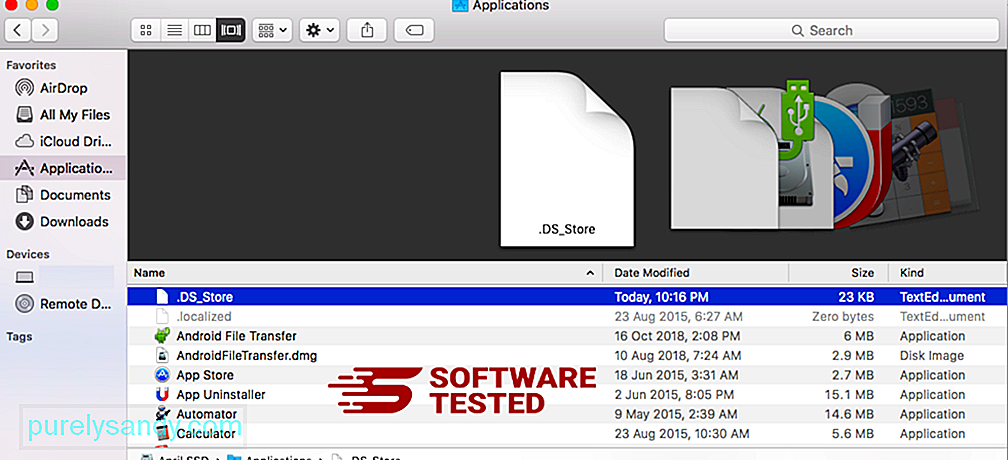
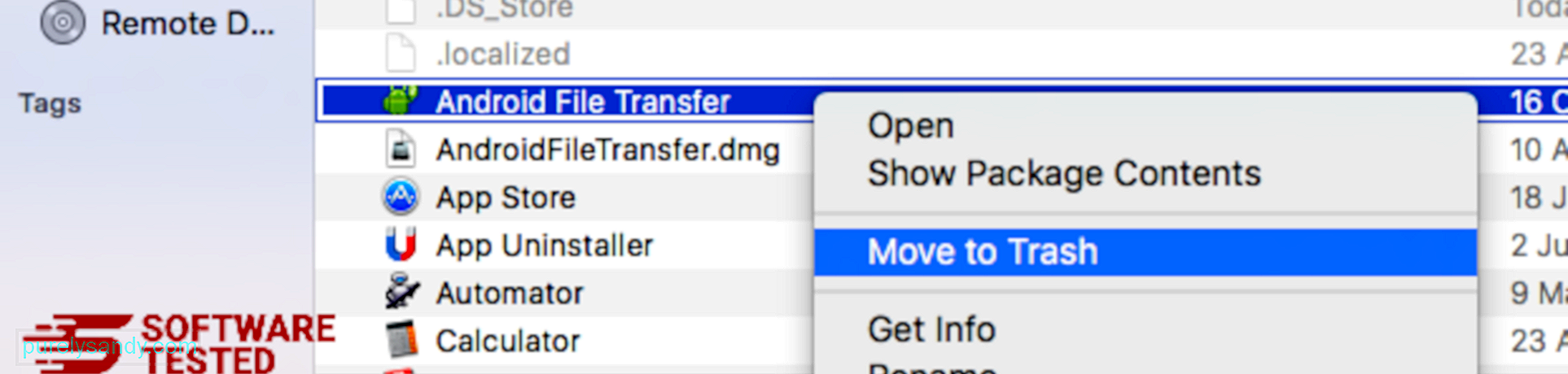
Pentru a scăpa complet de SSvagent.exe, goliți Coșul de gunoi.
Cum să scăpați de SSvagent.exe de pe Internet Explorer
Pentru a vă asigura că malware-ul care a spart browserul dvs. a dispărut complet și că toate modificările neautorizate sunt anulate pe Internet Explorer, urmați pașii de mai jos:
1. Scăpați de programe de completare periculoase. Când programele malware vă deturnează browserul, unul dintre semnele evidente este când vedeți programe de completare sau bare de instrumente care apar brusc pe Internet Explorer fără știrea dvs. Pentru a dezinstala aceste programe de completare, lansați Internet Explorer , faceți clic pe pictograma roată din colțul din dreapta sus al browserului pentru a deschide meniul, apoi alegeți Gestionați programele de completare. 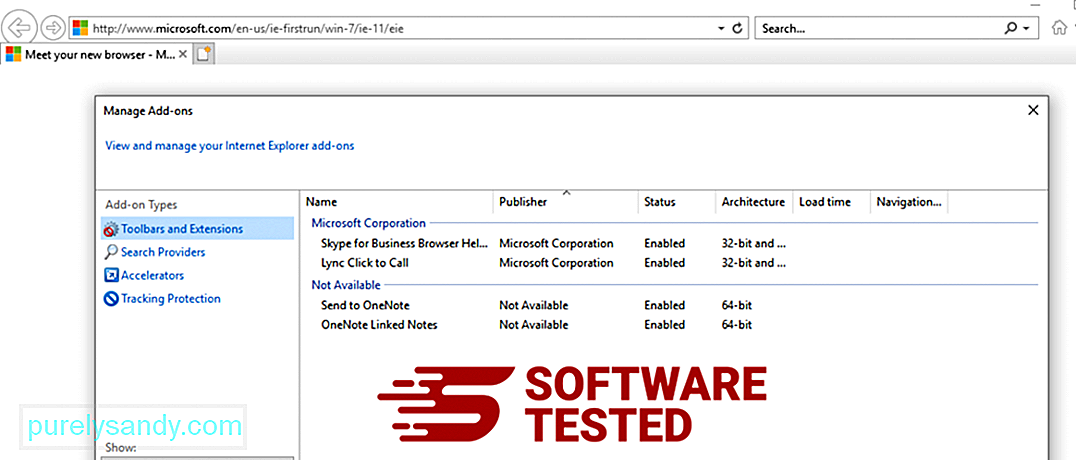
Când vedeți fereastra Gestionare programe de completare, căutați (numele malware-ului) și alte pluginuri / programe de completare suspecte. Puteți dezactiva aceste pluginuri / suplimente făcând clic pe Dezactivare . 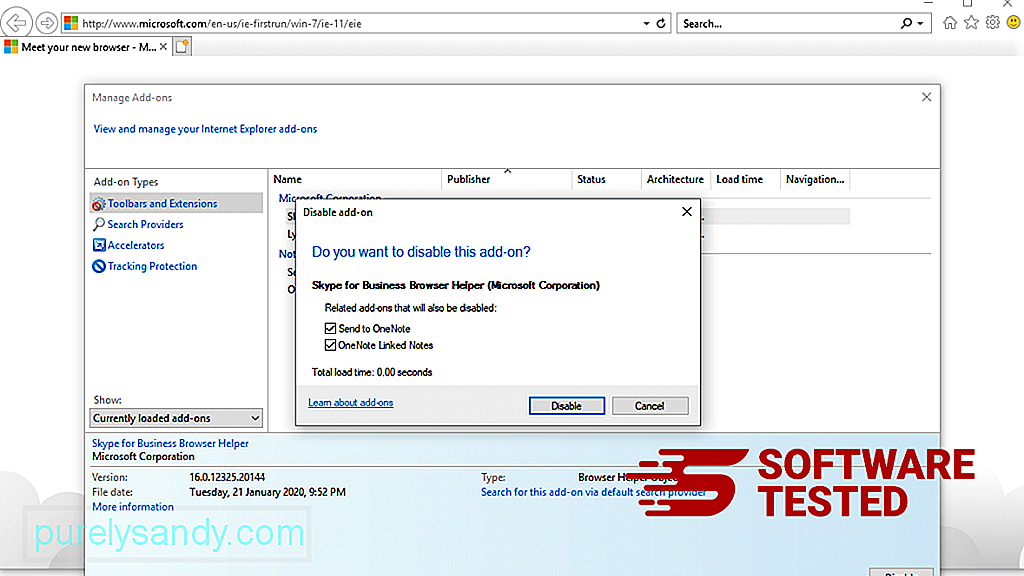
Dacă aveți brusc o altă pagină de pornire sau motorul dvs. de căutare implicit a fost modificat, îl puteți schimba din nou prin setările Internet Explorer. Pentru aceasta, faceți clic pe pictograma roată din colțul din dreapta sus al browserului, apoi alegeți Opțiuni Internet . 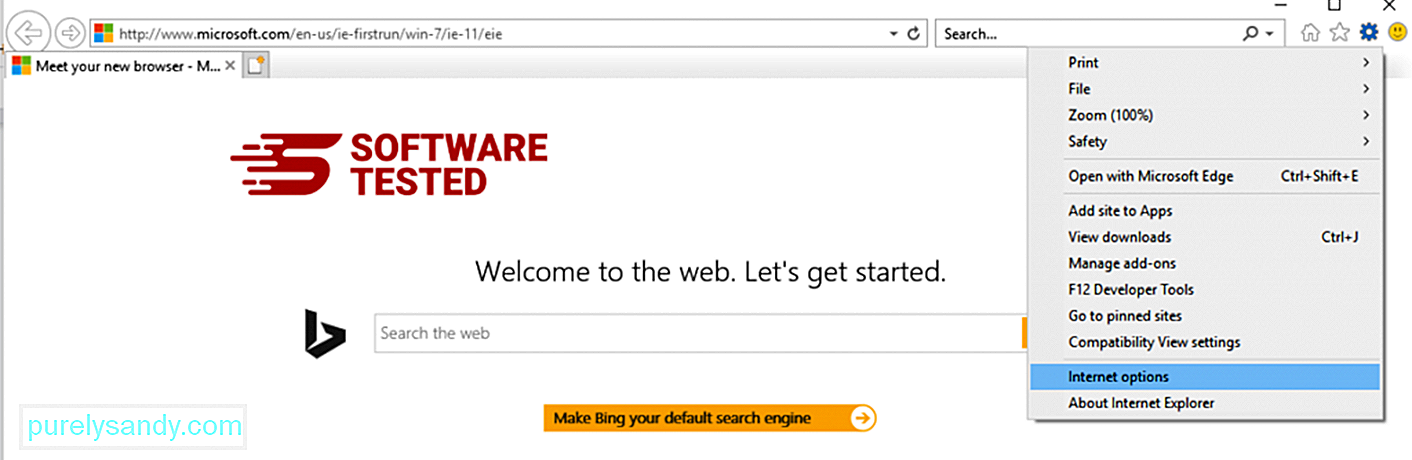
Sub fila General , ștergeți adresa URL a paginii de pornire și introduceți pagina de pornire preferată. Faceți clic pe Aplicați pentru a salva noile setări. 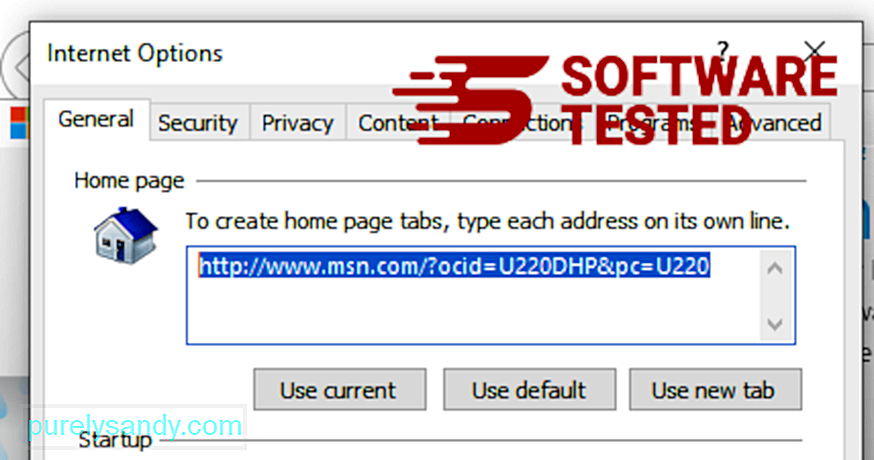
Din meniul Internet Explorer (pictograma roată în partea de sus), alegeți Opțiuni Internet . Faceți clic pe fila Avansat , apoi selectați Resetați . 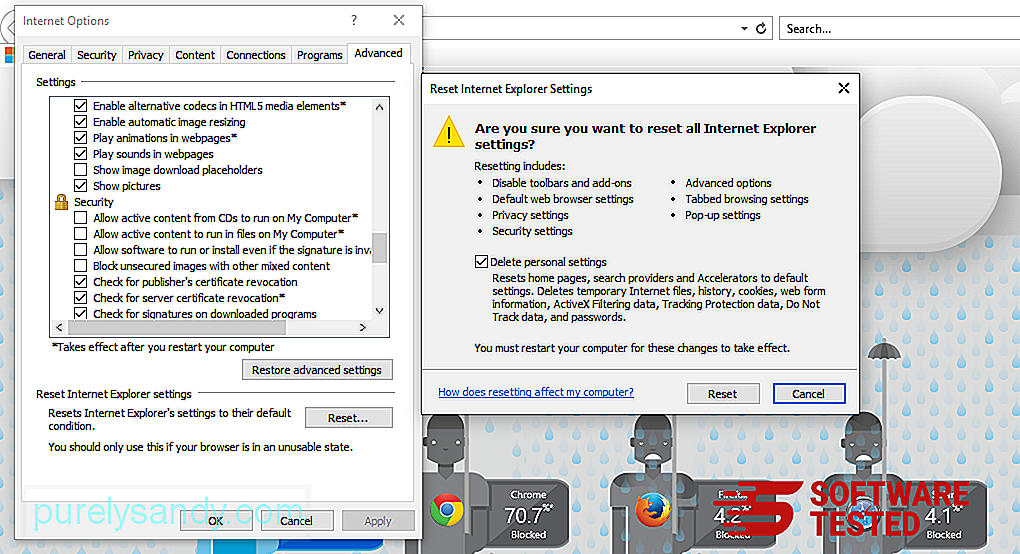
În fereastra Reset, bifați Ștergeți setările personale și faceți clic din nou pe butonul Reset pentru a confirma acțiunea.
Cum se dezinstalează SSvagent.exe pe Microsoft Edge
Dacă bănuiți că computerul dvs. a fost infectat de programe malware și credeți că browserul dvs. Microsoft Edge a fost afectat, cel mai bun lucru de făcut este să vă resetați browserul.
Există două modalități de resetare setările Microsoft Edge pentru a elimina complet toate urmele de malware de pe computer. Consultați instrucțiunile de mai jos pentru mai multe informații.
Metoda 1: Resetarea prin setările Edge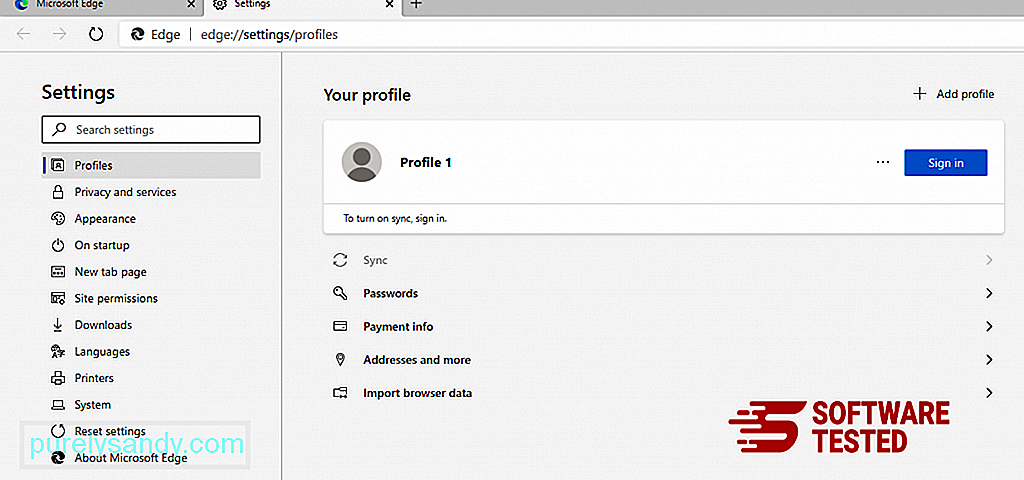
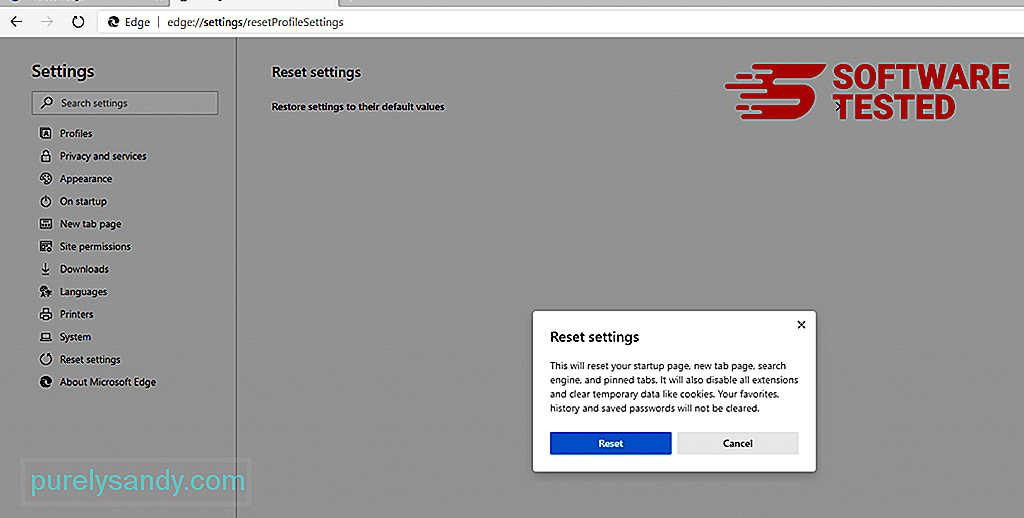
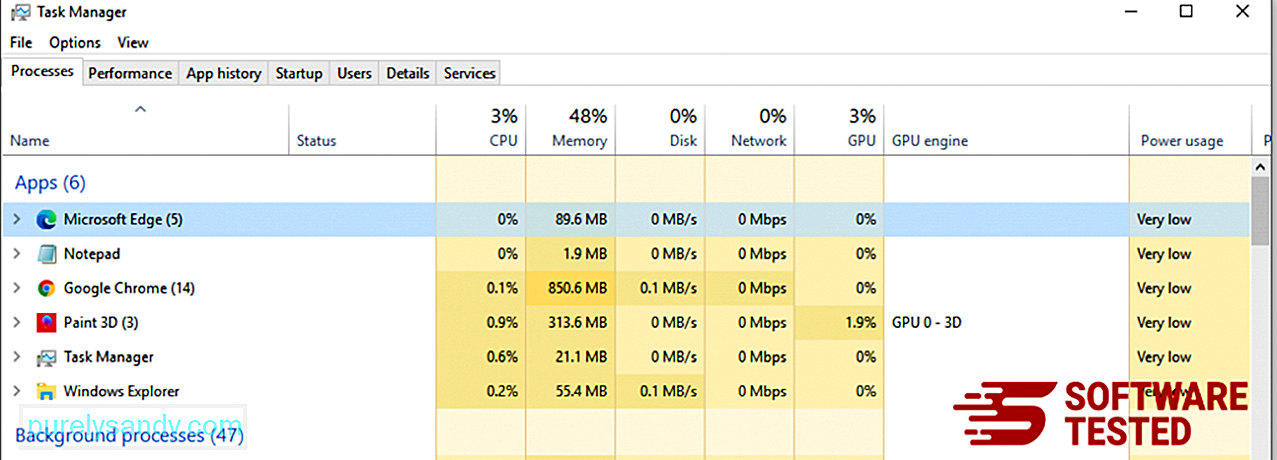
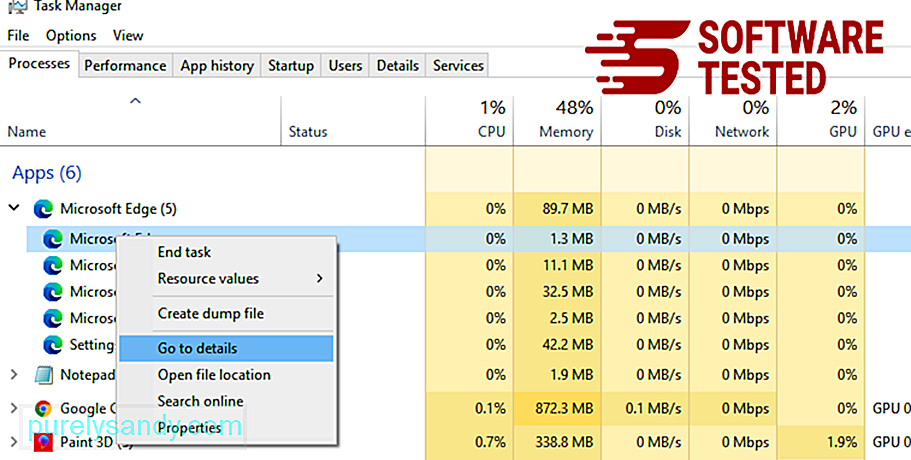
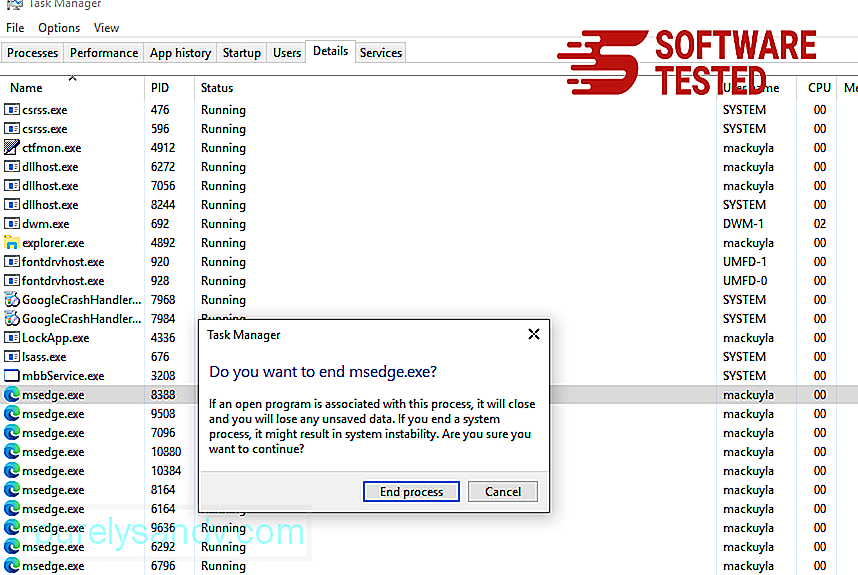
O altă modalitate de a reseta Microsoft Edge este folosirea comenzilor. Aceasta este o metodă avansată care este extrem de utilă dacă aplicația dvs. Microsoft Edge continuă să se blocheze sau nu se deschide deloc. Asigurați-vă că faceți o copie de siguranță a datelor importante înainte de a utiliza această metodă.
Iată pașii pentru a face acest lucru:
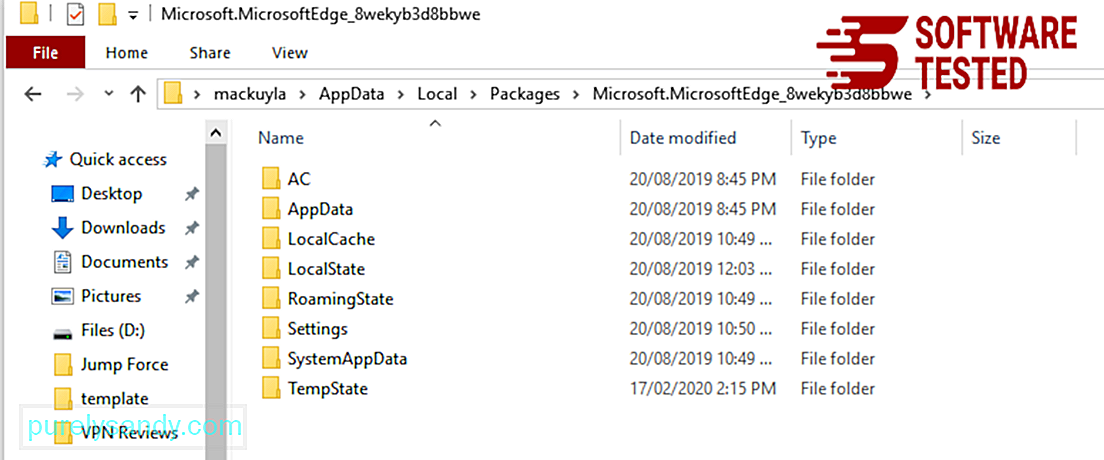
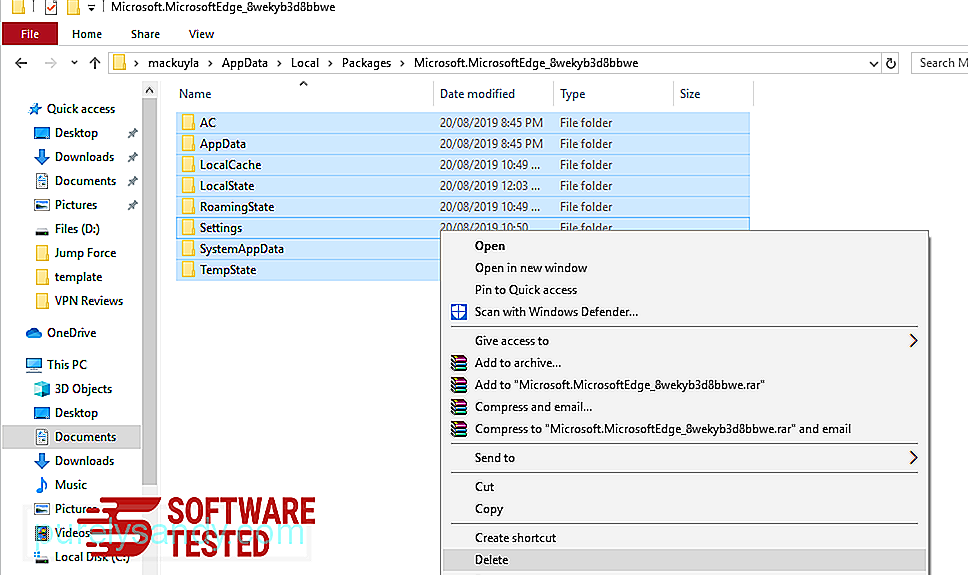
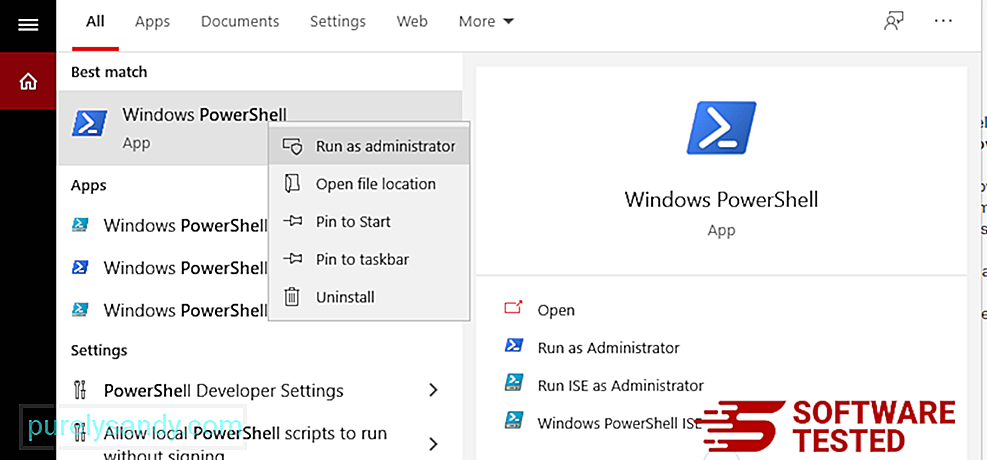
Get-AppXPackage -AllUsers -Name Microsoft.MicrosoftEdge | Foreach {Add-AppxPackage -DisableDevelopmentMode -Register $ ($ _. InstallLocation) \ AppXManifest.xml -Verbose} 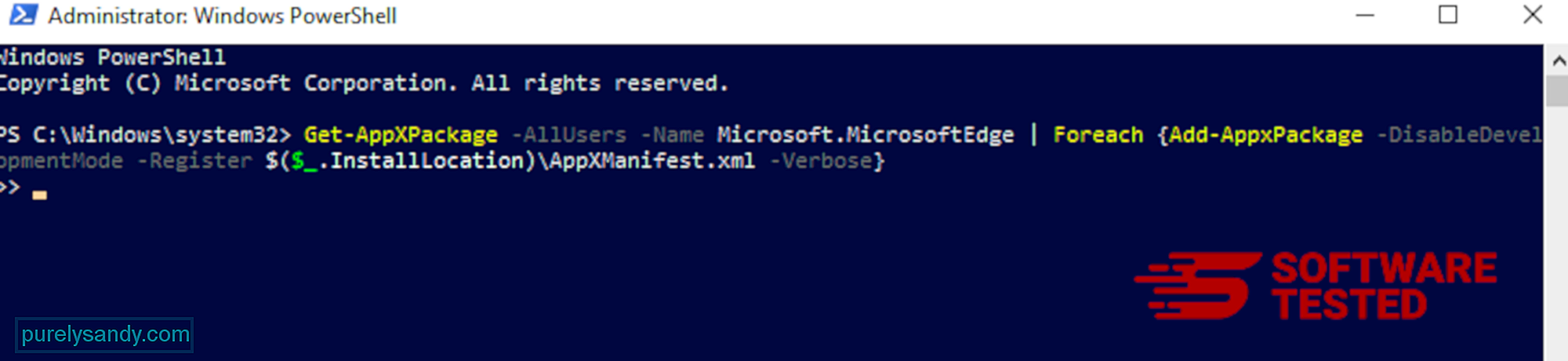
Cum se șterge SSvagent.exe din Mozilla Firefox
La fel ca alte browsere , malware încearcă să schimbe setările Mozilla Firefox. Trebuie să anulați aceste modificări pentru a elimina toate urmele SSvagent.exe. Urmați pașii de mai jos pentru a șterge complet SSvagent.exe din Firefox:
1. Dezinstalați extensiile periculoase sau necunoscute.Verificați Firefox pentru orice extensii necunoscute pe care nu vă amintiți să le instalați. Există mari șanse ca aceste extensii să fie instalate de malware. Pentru aceasta, lansați Mozilla Firefox, faceți clic pe pictograma meniului din colțul din dreapta sus, apoi selectați Suplimente & gt; Extensii .
În fereastra Extensii, alegeți SSvagent.exe și alte pluginuri suspecte. Faceți clic pe meniul cu trei puncte de lângă extensie, apoi alegeți Eliminați pentru a șterge aceste extensii. 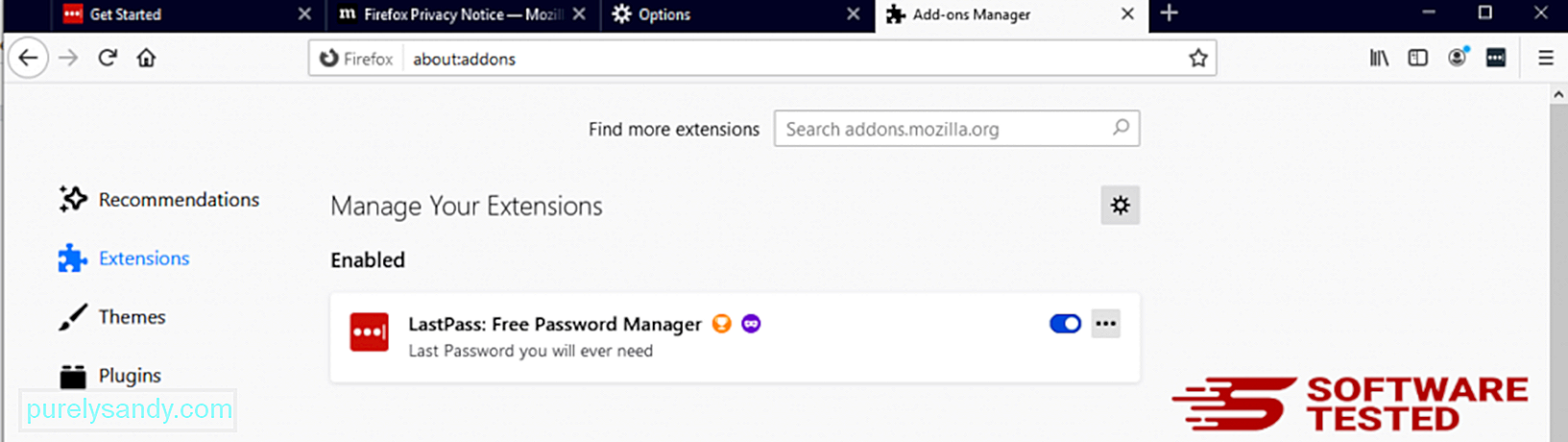
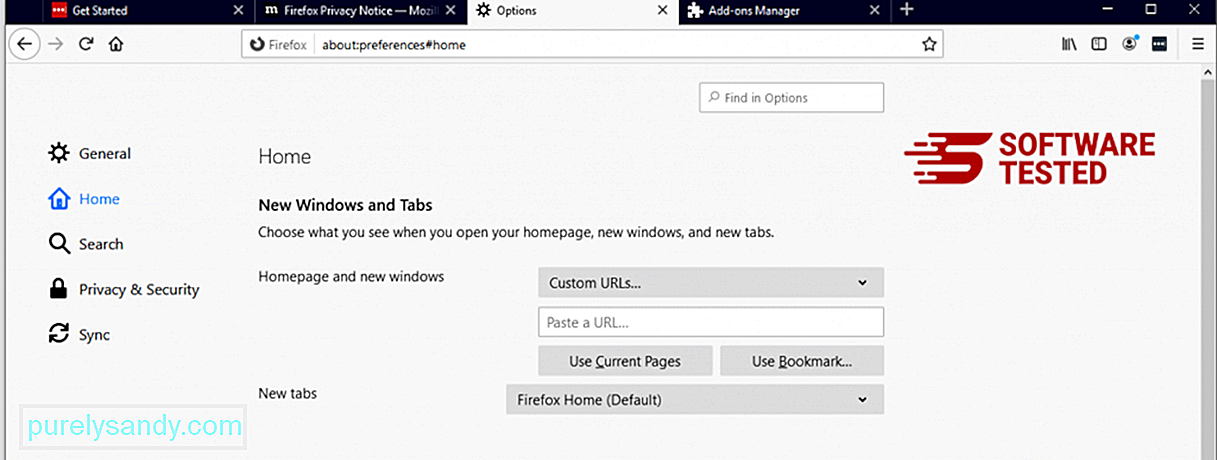
Faceți clic pe meniul Firefox din colțul din dreapta sus al browserului, apoi alegeți Opțiuni & gt; General. Ștergeți pagina de pornire rău intenționată și introduceți adresa URL preferată. Sau puteți face clic pe Restaurare pentru a trece la pagina de pornire implicită. Faceți clic pe OK pentru a salva noile setări.
3. Resetați Mozilla Firefox. Accesați meniul Firefox, apoi faceți clic pe semnul întrebării (Ajutor). Alegeți Informații de depanare. Apăsați butonul Reîmprospătați Firefox pentru a oferi browserului un nou început. 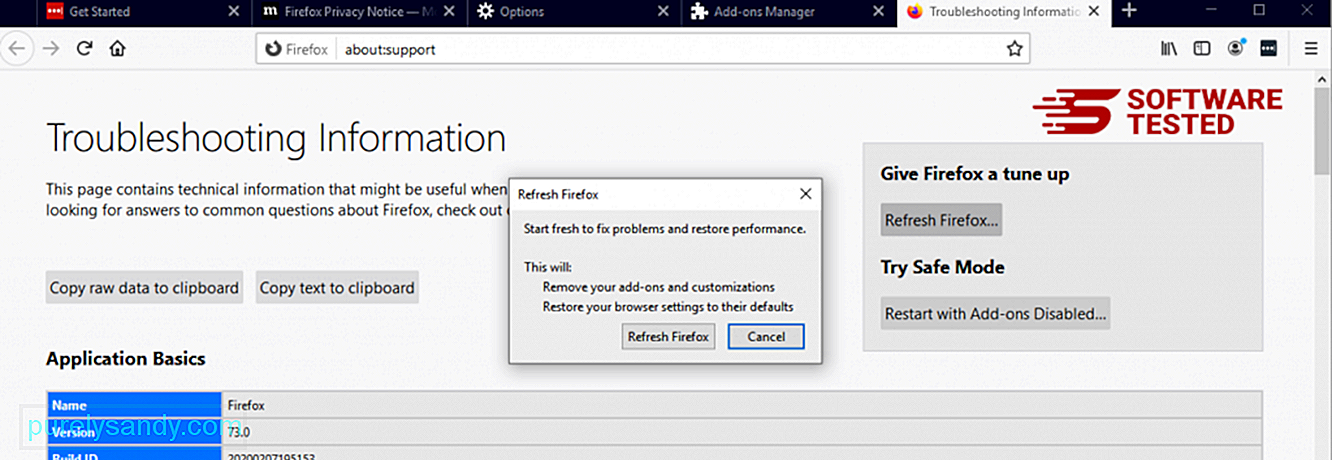
După ce ați parcurs pașii de mai sus, SSvagent.exe va dispărea complet din browserul dvs. Mozilla Firefox.
Cum se elimină SSvagent.exe din Google Chrome
Pentru a elimina complet SSvagent.exe de pe computer, trebuie să inversați toate modificările de pe Google Chrome, să dezinstalați extensiile suspecte, pluginurile și suplimentele care au fost adăugate fără permisiunea dvs.
Urmați instrucțiunile de mai jos pentru a elimina SSvagent.exe din Google Chrome:
1. Ștergeți pluginurile rău intenționate. Lansați aplicația Google Chrome, apoi faceți clic pe pictograma meniu din colțul din dreapta sus. Alege Mai multe instrumente & gt; Extensii. Căutați SSvagent.exe și alte extensii rău intenționate. Evidențiați aceste extensii pe care doriți să le dezinstalați, apoi faceți clic pe Eliminați pentru a le șterge. 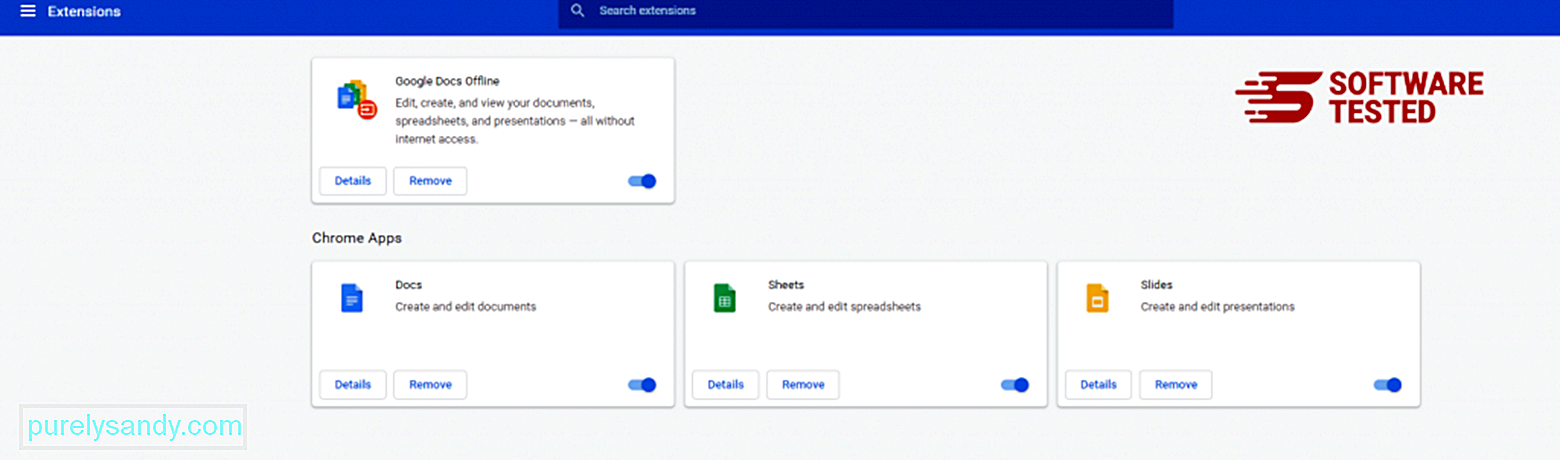
Faceți clic pe pictograma meniului Chrome și selectați Setări . Faceți clic pe La pornire , apoi bifați Deschideți o anumită pagină sau un set de pagini . Puteți configura o pagină nouă sau puteți utiliza paginile existente ca pagină de pornire. 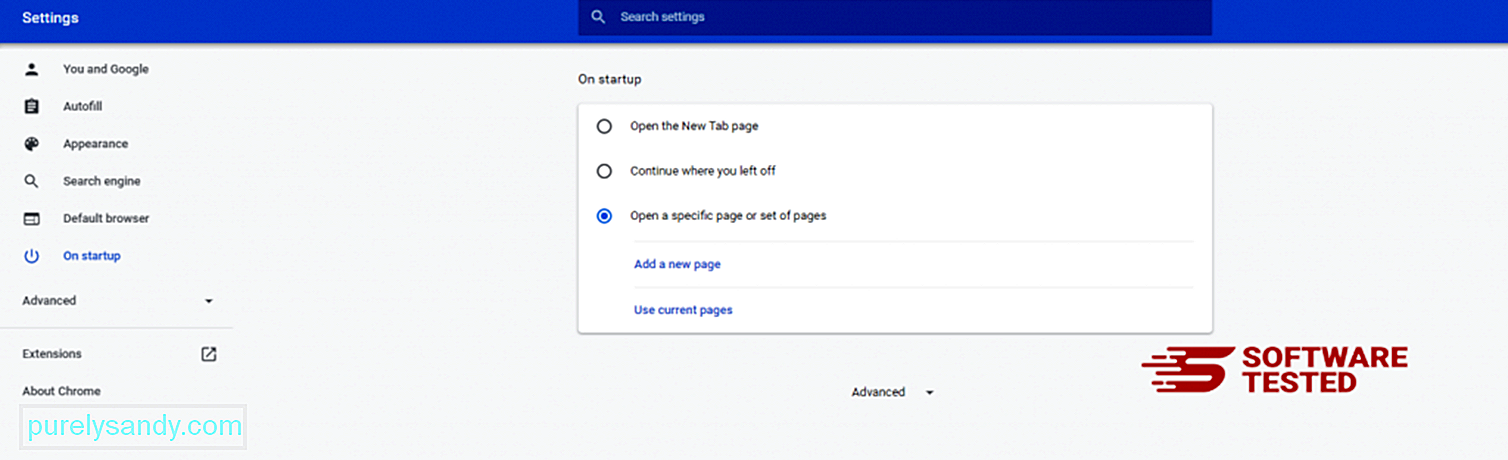
Reveniți la pictograma meniului Google Chrome și alegeți Setări & gt; Motor de căutare , apoi faceți clic pe Gestionați motoarele de căutare . Veți vedea o listă a motoarelor de căutare implicite care sunt disponibile pentru Chrome. Ștergeți orice motor de căutare despre care credeți că este suspect. Faceți clic pe meniul cu trei puncte de lângă motorul de căutare și faceți clic pe Eliminați din listă. 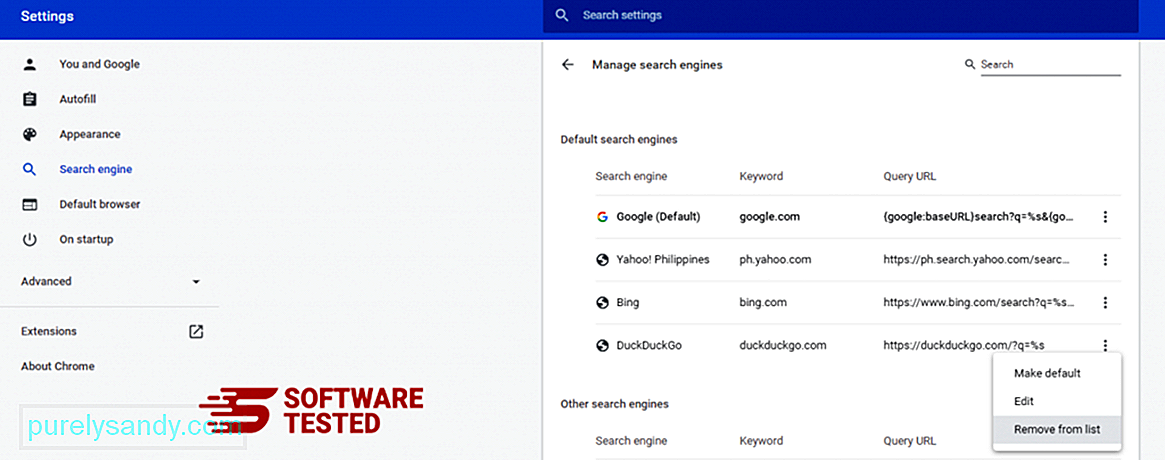
Faceți clic pe pictograma meniului din partea dreaptă sus a browserului și alegeți Setări . Derulați în jos până la partea de jos a paginii, apoi faceți clic pe Restabiliți setările la valorile implicite originale sub Resetați și curățați. Faceți clic pe butonul Resetare setări pentru a confirma acțiunea. 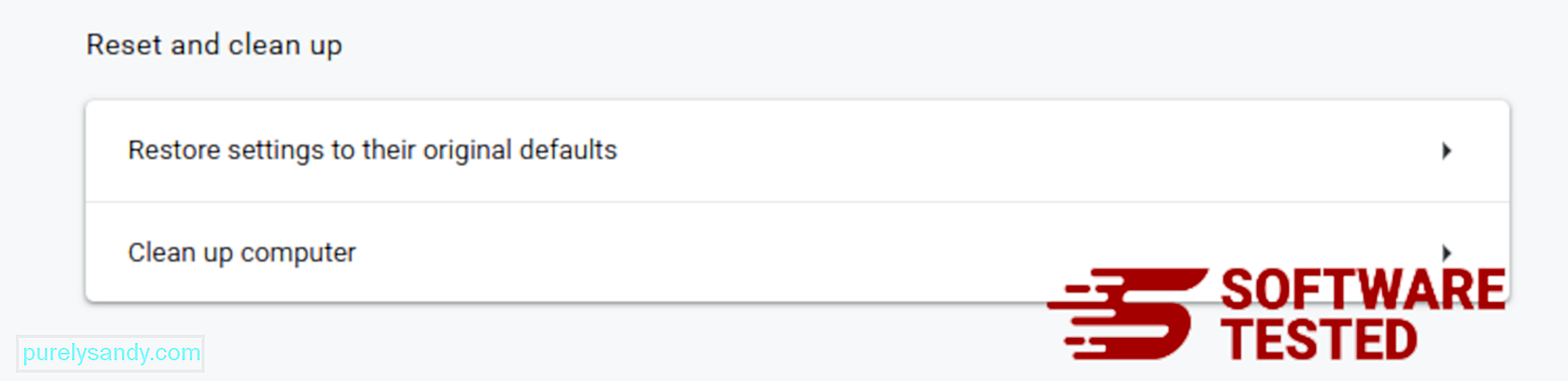
Acest pas va reseta pagina de pornire, fila nouă, motoarele de căutare, filele fixate și extensiile. Cu toate acestea, marcajele, istoricul browserului și parolele salvate vor fi salvate.
Cum să scăpați de SSvagent.exe din Safari
Browserul computerului este una dintre principalele ținte ale programelor malware - schimbarea setărilor, adăugarea de extensii noi și schimbarea motorului de căutare implicit. Deci, dacă bănuiți că Safari este infectat cu SSvagent.exe, aceștia sunt pașii pe care îi puteți face:
1. Ștergeți extensiile suspecte Lansați browserul web Safari și faceți clic pe Safari din meniul de sus. Faceți clic pe Preferințe din meniul derulant. 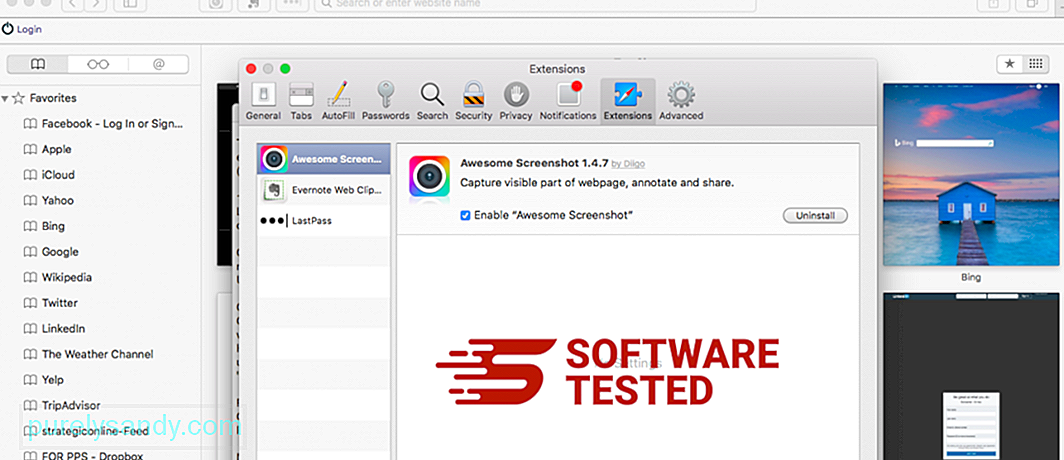
Faceți clic pe fila Extensii din partea de sus, apoi vizualizați lista extensiilor instalate în prezent în meniul din stânga. Căutați SSvagent.exe sau alte extensii pe care nu vă amintiți să le instalați. Faceți clic pe butonul Dezinstalați pentru a elimina extensia. Faceți acest lucru pentru toate extensiile suspectate de rău intenționat.
2. Reveniți la modificările aduse paginii dvs. de pornireDeschideți Safari, apoi faceți clic pe Safari & gt; Preferințe. Faceți clic pe General . Consultați câmpul Acasă și vedeți dacă acesta a fost modificat. Dacă pagina dvs. de pornire a fost modificată de SSvagent.exe, ștergeți adresa URL și introduceți pagina de pornire pe care doriți să o utilizați. Asigurați-vă că includeți http: // înainte de adresa paginii web.
3. Resetați Safari91117
Deschideți aplicația Safari și faceți clic pe Safari din meniul din stânga sus al ecranului. Faceți clic pe Resetați Safari. Se va deschide o fereastră de dialog în care puteți alege ce elemente doriți să resetați. Apoi, faceți clic pe butonul Resetați pentru a finaliza acțiunea.
Video YouTube.: SSvagent.exe
09, 2025

